使用电脑无论做什么工作都离不开中文输入与英文输入的频繁切换,第次都要使用鼠标点击切换输入法显然方便,但是影响效率。虽然系统为我们提供了快捷键,但又不适合自已的操作习惯。哪如何才能使系统使用自定义的快捷键呢?请向下看操作方法。
第一步:在桌面左下角点击开始菜单。
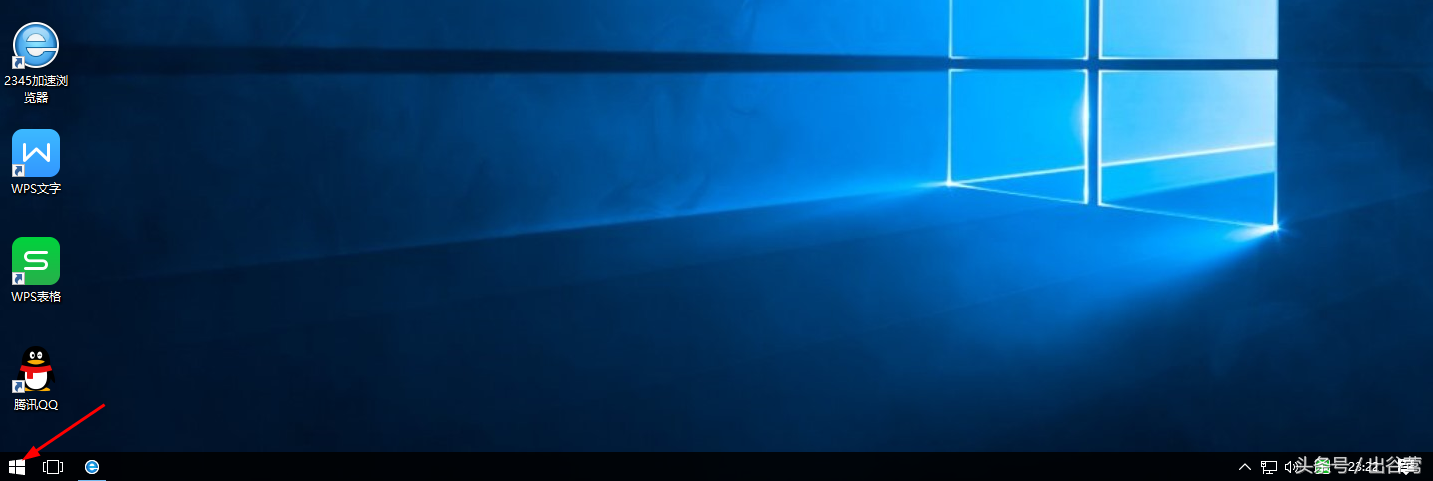
第二步:在开始菜单中点击设置按钮(齿轮图标)。
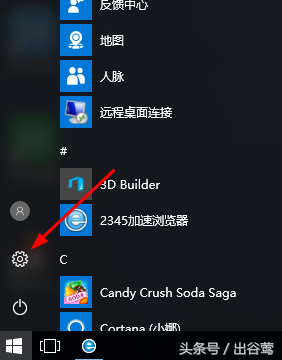
第三步:在设置窗口选择时间和语言选项卡。
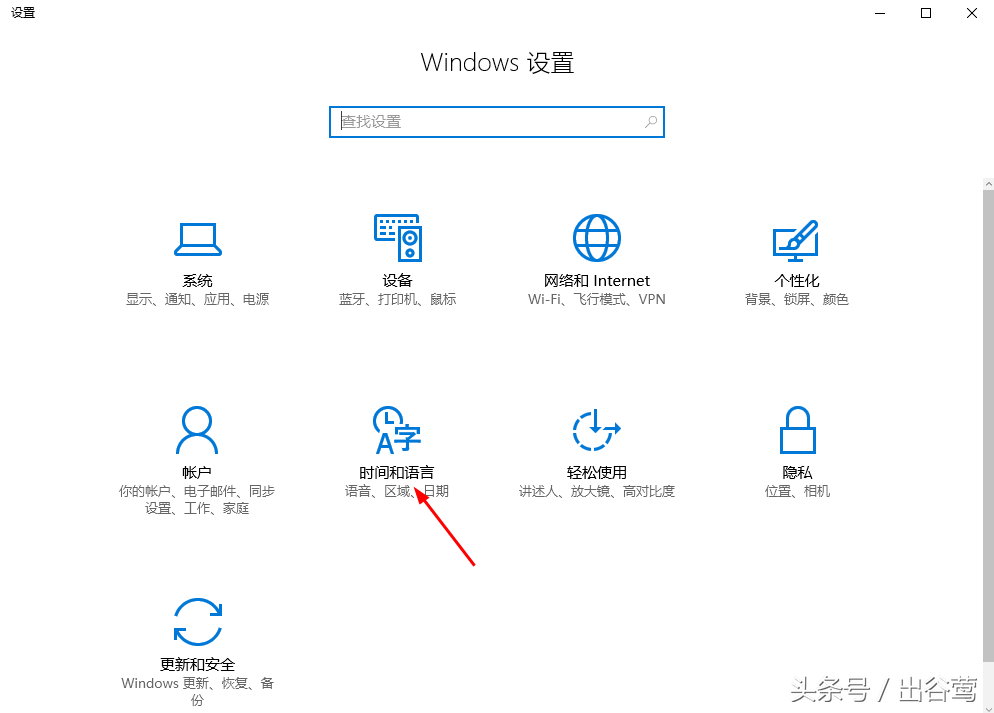
第四步:点击左侧栏的区域和语言。
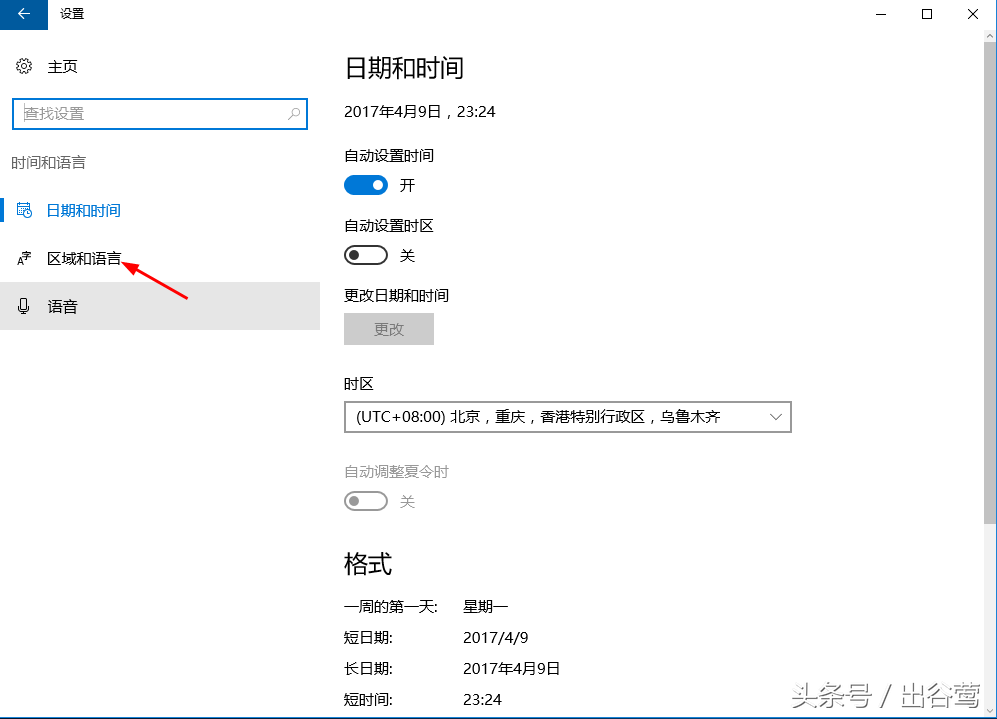
第五步:然后再次点击右侧栏下方的其它日期、时间和区域设置。
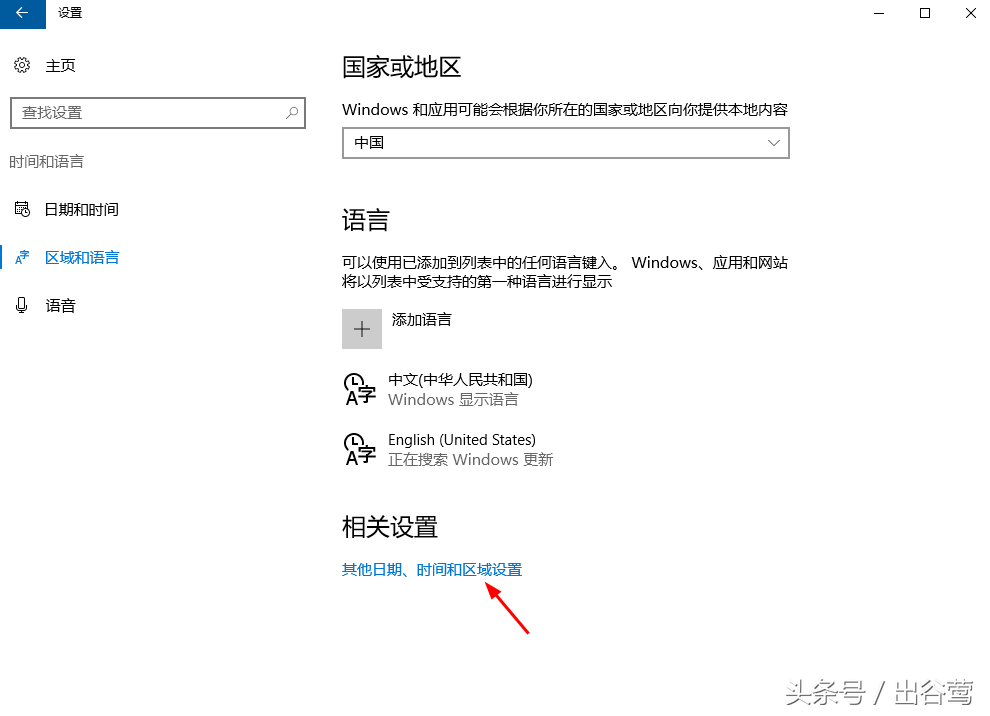
第六步:在语言和区域设置窗口选择更换输入法。
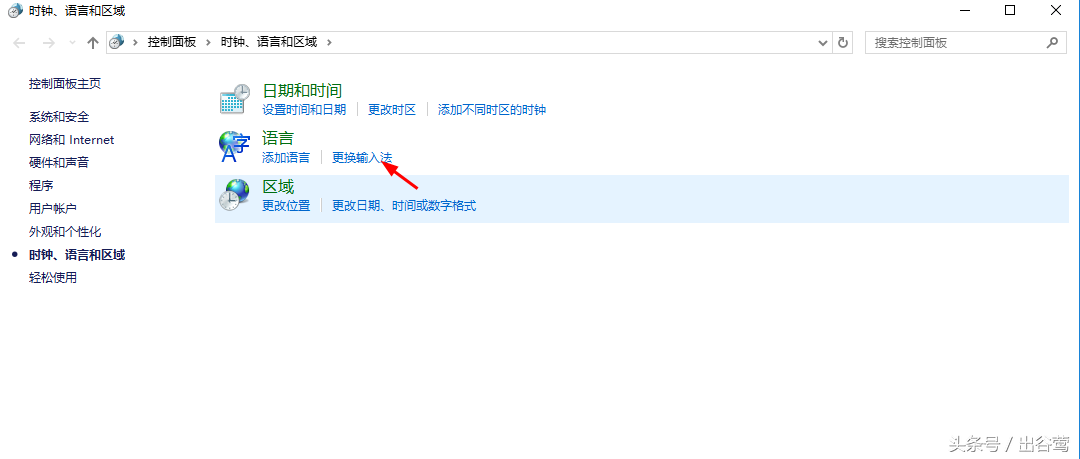
第七步:选择左侧栏高级设置。
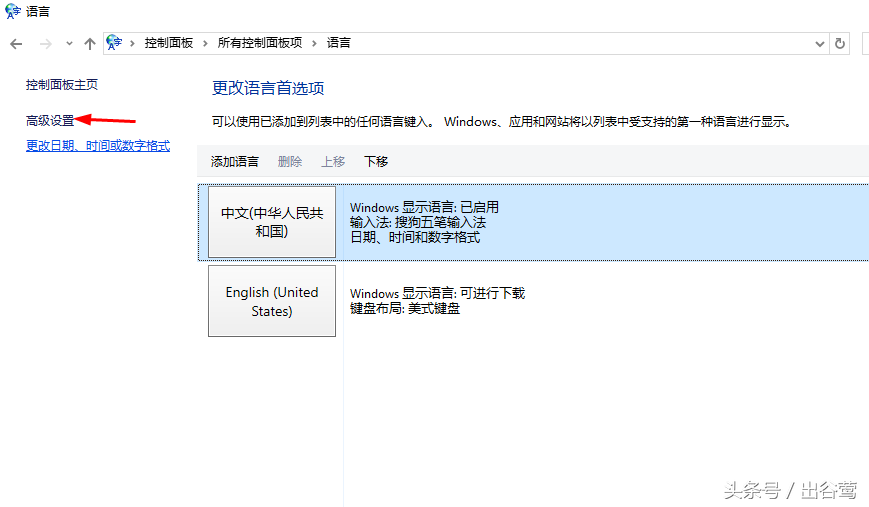
第八步:选择右侧栏更改语言栏热键。

第九步:选择更改按键顺序。
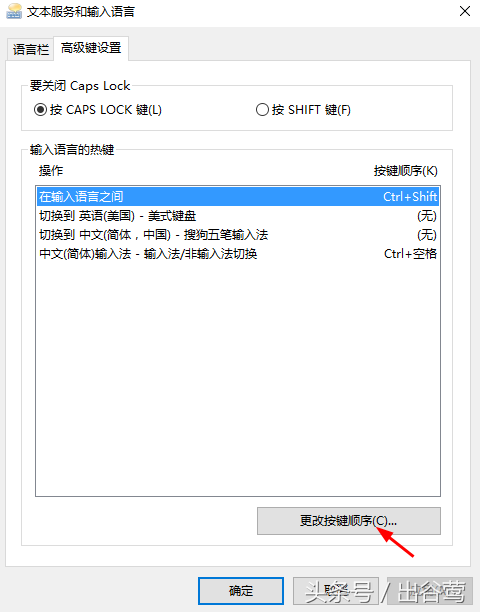
第十步:在更改按键顺序窗口选择适合自已的快捷键,确定并返回桌面。
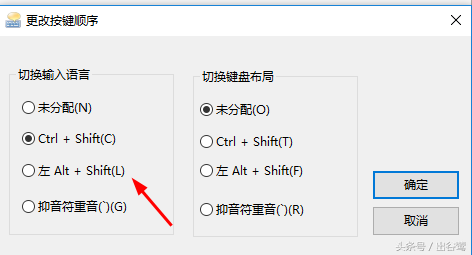
这时再次使用输入法时,已经是适合自已快捷键了。

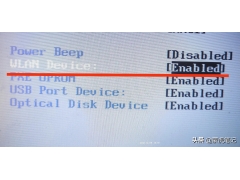


![RedHat服务器上[Errno 5] OSError: [Errno 2]的解决方法](https://img.pc-daily.com/uploads/allimg/4752/11135115c-0-lp.png)

